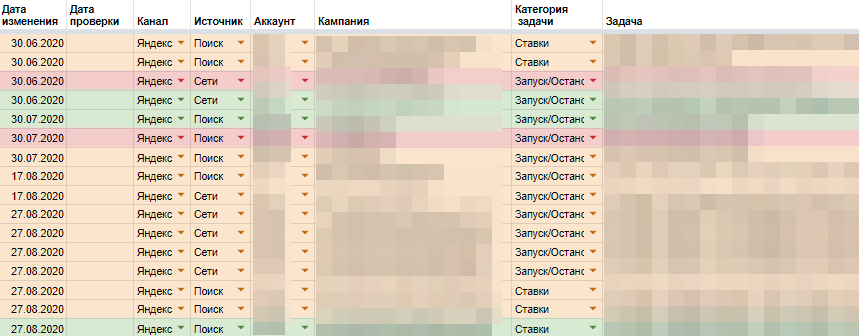
Выделение строки цветом по значению в ячейке в гугл таблицах и excel
Полезно для визуального разделения информации цветовой индикацией
Есть исходная таблица, например с тестируемыми гипотезами, один столбец которой предназначен для текущего статуса гипотезы. Нужно чтобы при выборе определенного статуса цветом выделялась вся строка.

Для этого нужно использовать условное форматирование
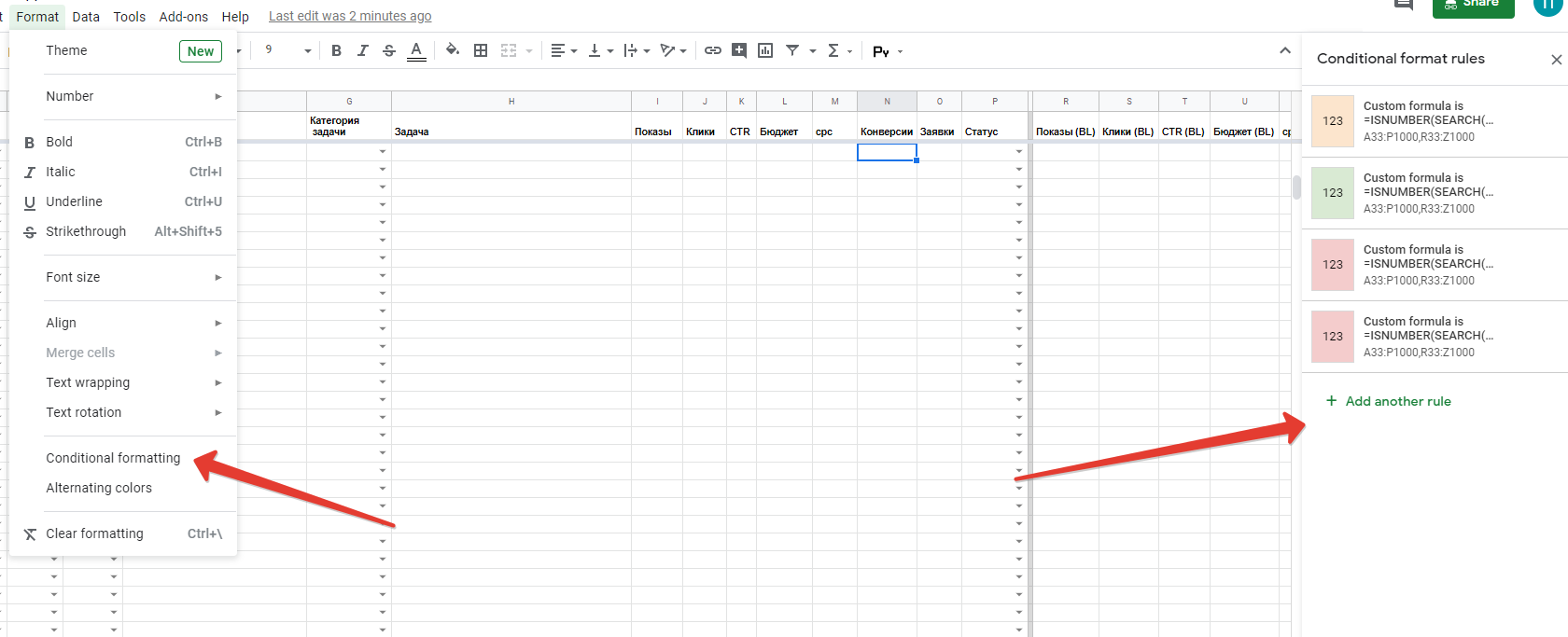
Встаём на ячейку со статусом и в условном форматировании выбираем собственную формулу.
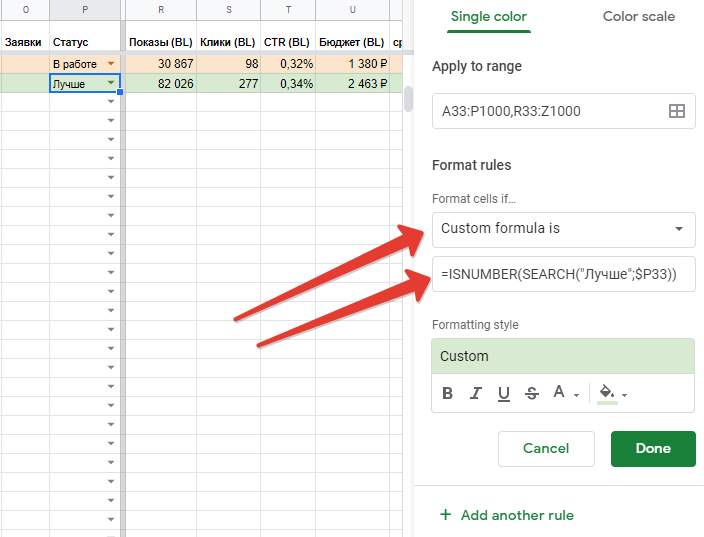
В качестве интервала используем не только ячейку, но и всю строку. В примере у меня два интервала, это сделано для того, чтобы не выделять цветом одну ячейку.
Самое важное это формула. Я не знаю прямой формулы в гугл таблицах или екселе, которая бы по значению выделяла интервал цветом. Поэтому использую составную конструкцию.
=ISNUMBER(SEARCH("Лучше";$P33))Разберём её подробнее.
SEARCH (ПОИСК) возвращает числовой порядковый номер искомого значения в ячейке. В нашем примере это будет 1. Если в ячейке стояло бы иное значение, например “Лучшие” или “Хорошие”, то формула вернет ошибку и выделение по цвету не сработает.
ISNUMBER (ЕЧИСЛО) является булевой функцией и возвращает значение ИСТИНА / ЛОЖЬ. Если SEARCH() возвращает число (иначе говоря находит искомое значение в ячейке), то функция ISNUMBER возвращает ИСТИНА и формула срабатывает, строка выделяется цветом. Если не возвращает, то формула не работает.
Результат
В результате достаточно выбрать статус из списка и вся строка будет выделена цветом. Это очень удобно, когда таблица большая и статус находится за полем видимости и до него приходится скролить.
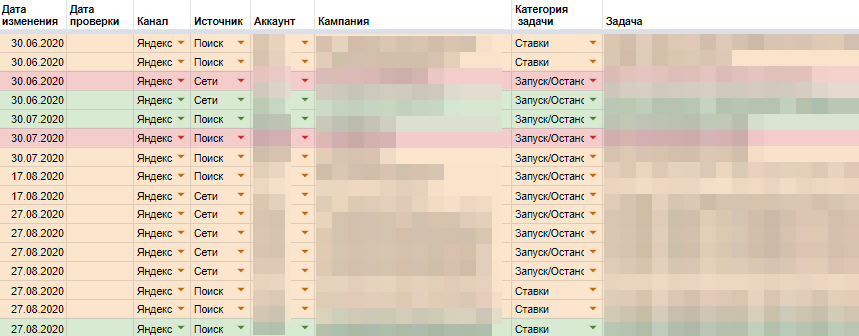
Если вы знаете лучший способ как провернуть подобное, буду благодарен.
Пример
По просьбам привожу пример в файле Excel
Для того, чтобы управлять условиями выделения необходимо перейти в Условное форматирование.
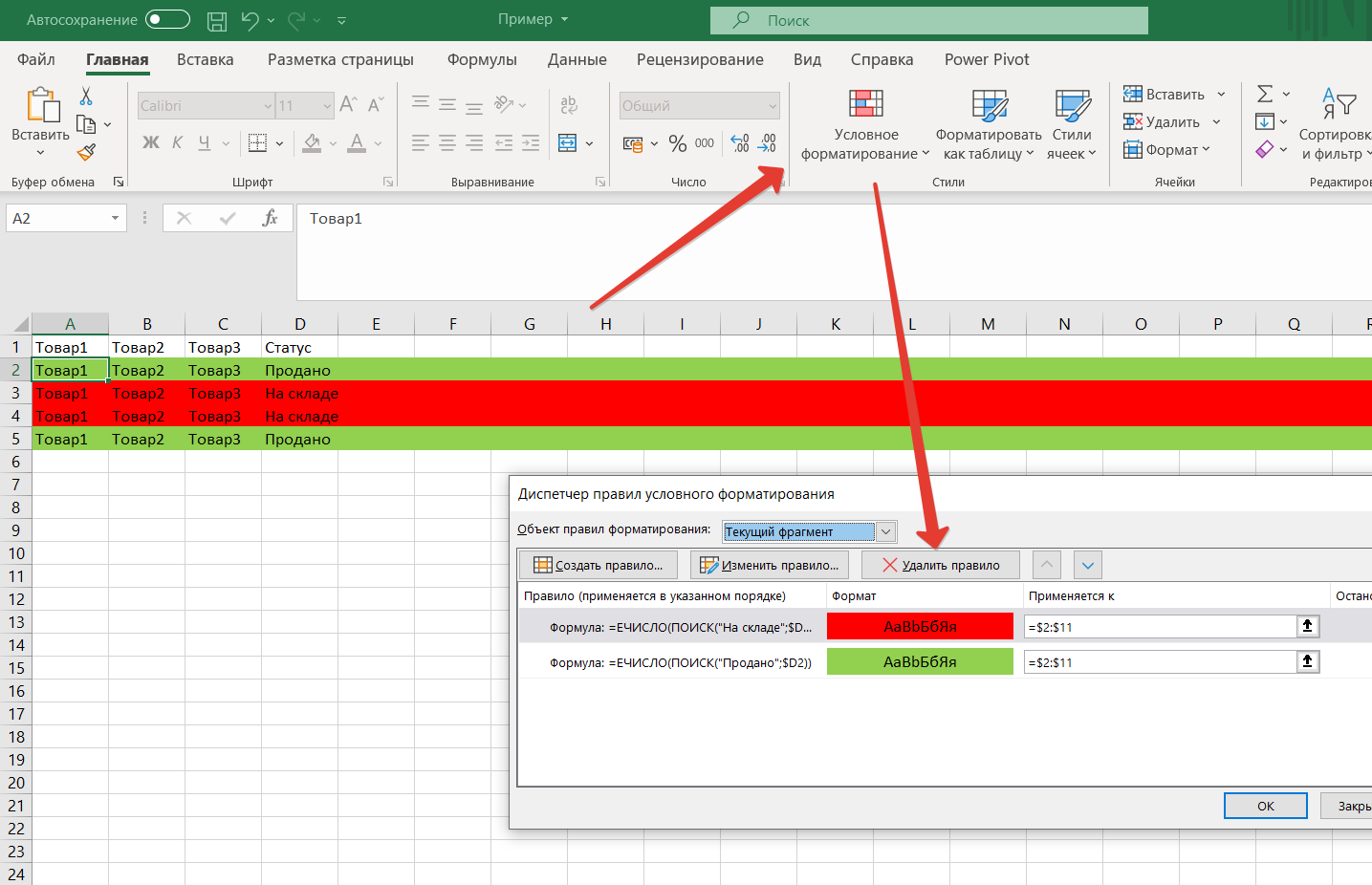
Как выделить цветом строку в зависимости от величины значения
Периодически мне задают вопросы по данной статье и я её постепенно дополняю. Данный пункт как раз по одному из вопросов, а именно как выделить строку цветом или отдельный интервал в зависимости от величины значения ячейки.
Возьмём пример, вот есть табличка со значениями.
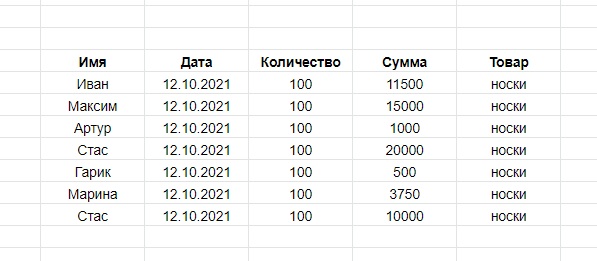
Выделяем всю таблицу. Идём в условное форматирование и прописываем формулу.
=ISNUMBER(IF($E7>10000;1;""))Получается вот такое выделение везде, где сумма продажи более 10 000. Можно решить и через первый вариант, описанный в данной статье, добавив в таблицу например столбец с признаком больше или меньше в зависимости от суммы продажи.
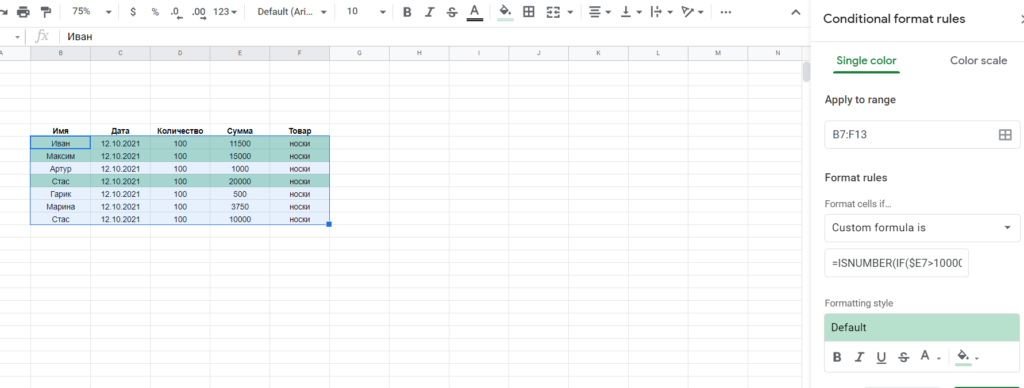
Здравствуйте. Не могли бы вы выложить пример?
Добрый день. Прикрепил в статье пример в файле Excel
Спасибо